下载
下载列表有MQ,Message Broker,Message Broker Toolkit
如果个人学习使用可以下载IBM官网的Trial版本(90Day),本文是基于Windows7 的64位下载安装,其他版本可以自行Google
MQ和MessageBroker下载地址:
https://www14.software.ibm.com/webapp/iwm/web/reg/download.do?source=swg-wsmbt&S_TACT=109J84QW&lang=en_US&S_PKG=windows64&cp=UTF-8
Message Broker Toolkit下载地址,分三部分:
下载列表如下图
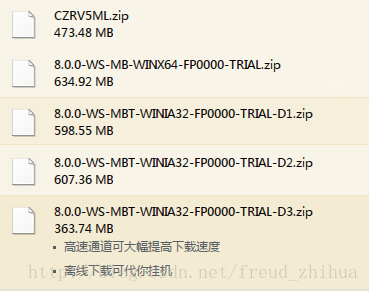
安装MQ
解压CZPV5ML.zip-》setup.exe
软件需求-》CD-ROM来安装WebSphere Eclipse平台

安装完WebSphere Eclipse平台之后就要安装MQ了
-》websphere MQ安装(I)
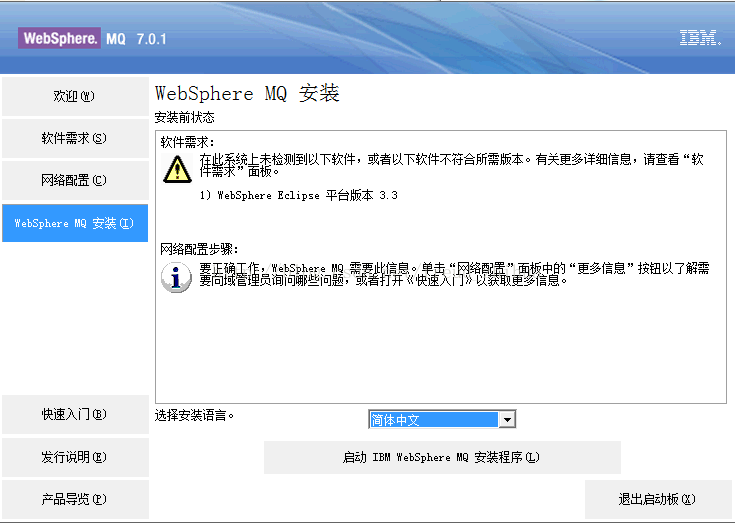
选择简体中文并且点击“启动Ibm Websphere MQ安装程序”

选择“典型”然后下一步,下一步,一路下一步,中间大概会需要几分钟时间,请耐心等待。
其后会有一个MQ的配置向导
您网络中的任何域控制器是否正在运行windows 2000或更新的操作系统?选择“是”

下一步,是否要为在windows2000或更新的域控制器上定义的用户配置Websphere MQ?选择“否”
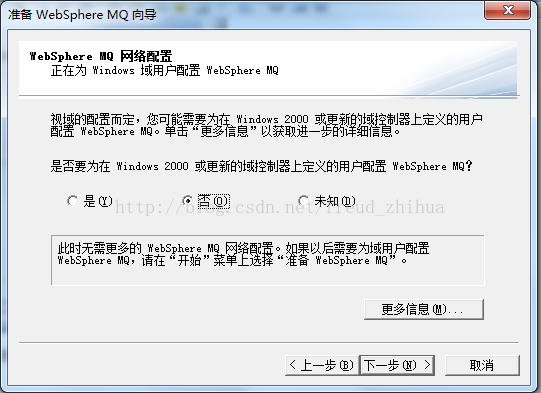
下一步,

两个checkbox都不用选中,点击完成,齐活!MQ就算安装完了
安装Message Broker (MB)
启动解压的messagebroker_ia_trial_runtime1/mqsilaunchpad.exe

单击 “启动websphere message broker 的安装(L)”-选择中文,下一步
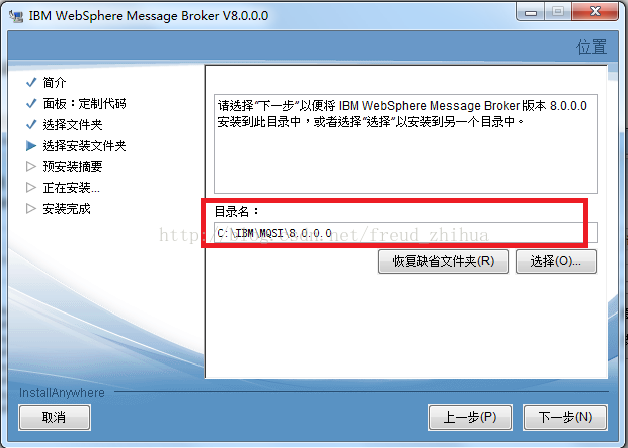
安装路径位如上图,通常我们会选在安装在IBM下,而不是Program Files目录下,原因是在公司很多人没有admin权限,而想要修改Program Files下的文件必须要有admin权限。所以为了避开这个问题,我们选在安装在C盘下的IBM目录下。
下一步,安装。Message Broker的runtime就算安装完成了
安装Message Broker Explorer (MBX)
在安装完MB之后,launchpad并没有关闭,这时候在弹出的CD选择对话框选择取消,就会跳转到MBX的安装指导中。

然后又是选择语言,下一步,同意条款,下一步(安装路径依然是C盘下的IBM目录)
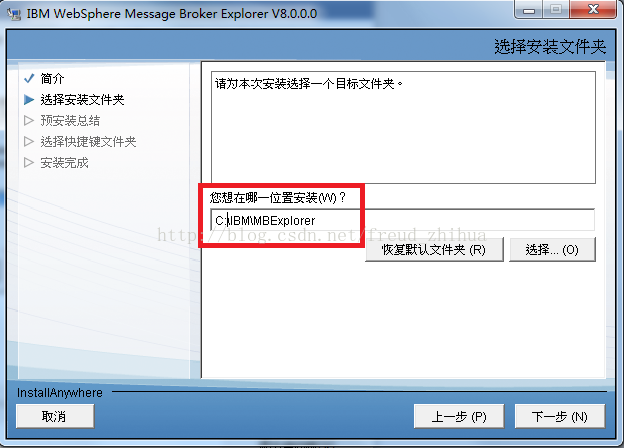
下一步,安装。这个东西安装玩之后是在MQ中的一个Broker插件。
安装Message Broker Toolkit (MBT)
将所有下载的ZIP包解压,然后启动disk1/mqsilaunchpad.exe

确认IM和Message Broker Toolkit都选中,下一步,
安装路径如上图。(依旧是c盘下的IBM文件夹)
安装路径如上,然后一路next最后安装,中间可能会让你选择第二和第三个disk,请指向解压开的disk1和disk2,当然如果你解压的位置对的话,是不需要选择的,一路自动安装。
以上所有都安装完,我们就算齐活了!下一节我们就来讲讲MB中的几个基本概念。
另:以上截图为本人在IBM官网下载的trial版本(中文),本人对中文的开发环境真的不感冒,后续讲解会在英文版本下,请各位亲见谅!








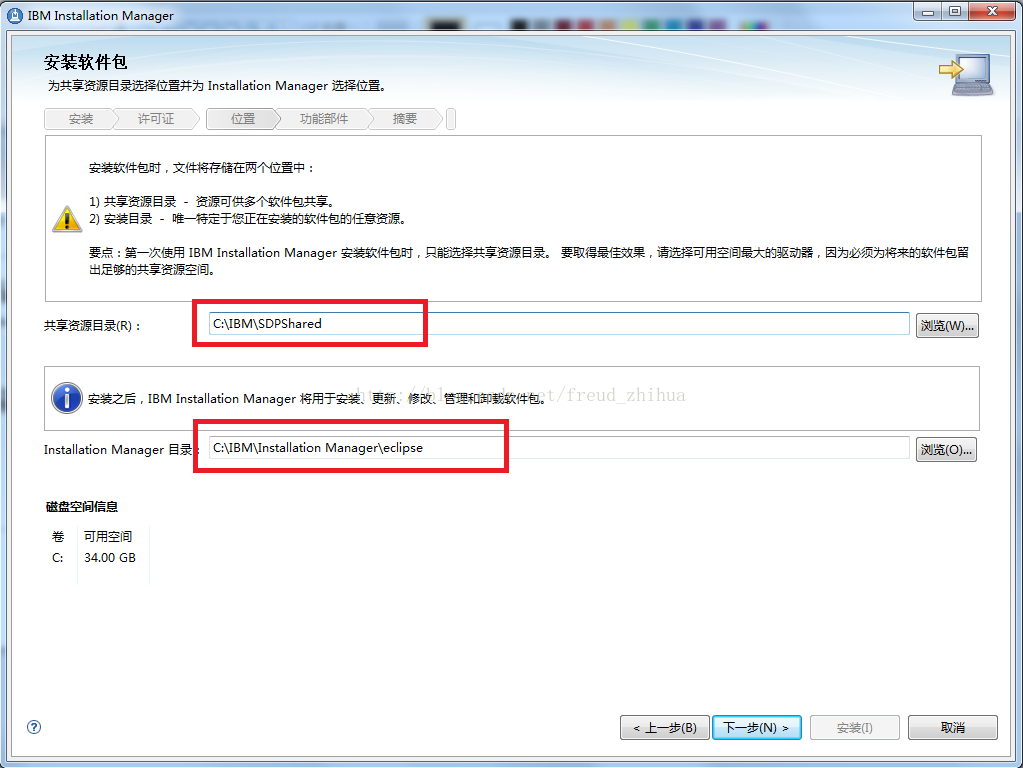
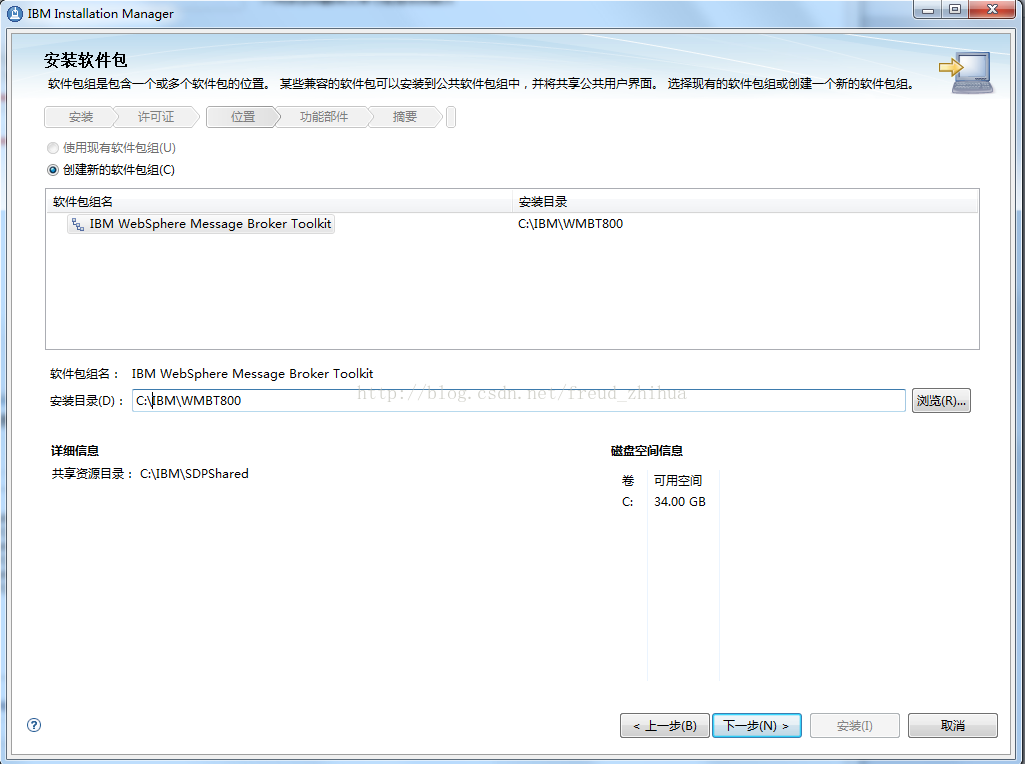














 1509
1509

 被折叠的 条评论
为什么被折叠?
被折叠的 条评论
为什么被折叠?








